Perbaiki kode kesalahan status_access_violation di google chrome
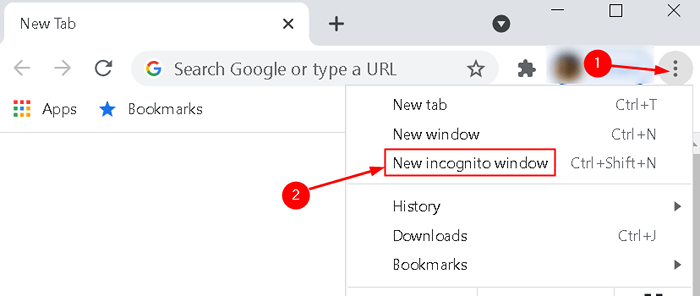
- 1055
- 173
- Ricardo Gottlieb
Google Chrome adalah salah satu browser yang paling populer di seluruh dunia, dan terus memperbarui fitur secara teratur tetapi tetap, ia memiliki serangkaian masalah sendiri yang kadang -kadang mengganggu pengguna. Banyak pengguna telah melaporkan bahwa ketika mereka mencoba membuka halaman web, Chrome dilaporkan menabrak pesan kesalahan yang mengatakan
“Aw snap! Ada yang salah saat menampilkan halaman web ini.
Kode kesalahan: status_access_violation "
Kesalahannya adalah hasil dari salah penanganan manajemen kode dan terjadi ketika memori mendapatkan pendaftaran dari kode program yang tidak ditentukan tanpa otoritas yang tepat. Sebuah versi yang sudah ketinggalan zaman dari browser atau sejumlah besar ekstensi terpasang di chrome dapat menjadi penyebab potensial lain dari kesalahan. Secara umum, kesalahan ini terlihat di Mesin pencari berbasis kromium Seperti Google Chrome dan Microsoft Edge.
Dalam artikel ini, kami telah mendaftarkan perbaikan yang digunakan pengguna untuk mengatasi kesalahan ini. Sebelum pindah ke perbaikan, coba solusi yang tercantum di bawah ini bahwa beberapa pengguna telah melaporkan berhasil memperbaiki kesalahan ini.
Daftar isi
- Solusi
- Perbaiki 1 - Ganti nama file yang dapat dieksekusi browser
- Fix 2 - Nonaktifkan Fitur RenderCodeintegrity
- Perbaiki 3 - Deteksi RAM yang rusak dengan uji memori
- Perbaiki 4 - Instal Chrome Canary
- Perbaiki 5 - Salin folder data pengguna browser yang berfungsi
- Perbaiki 6 - instal ulang Chrome
- Perbaiki 7 - Nonaktifkan Ekstensi Chrome
- Perbaiki 8 - Setel Chrome untuk dijalankan dengan Akses Administrator
- Perbaiki 9 - Nonaktifkan kotak pasir krom
- Perbaiki 10 - Coba browser alternatif
Solusi
1. Tutup dan Mengulang kembali Chrome lagi.
2. Mencoba menyegarkan Browser beberapa kali.
3. Restart PC Anda dan periksa apakah itu membantu dengan kesalahan ini.
4. Coba menjelajahi menggunakan Mode penyamaran di Google Chrome. Buka Chrome, dan klik tiga titik di sudut kanan atas. Pilih Jendela penyamaran Baru Item menu.
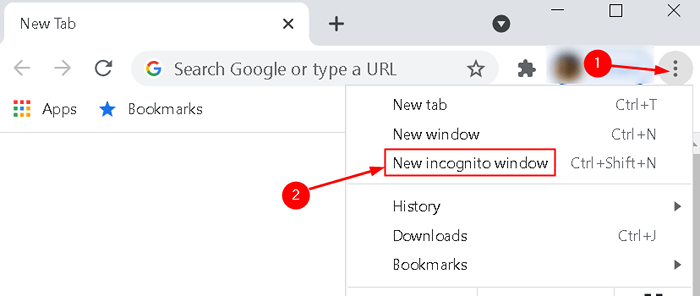
5. Periksa apakah Google Chrome berjalan dengan yang terbaru versi terbaru. Meluncurkan Chrome dan buka Pengaturan halaman. Pergi ke Tentang chrome tab dan lihat apakah pembaruan tersedia atau versi terbaru.
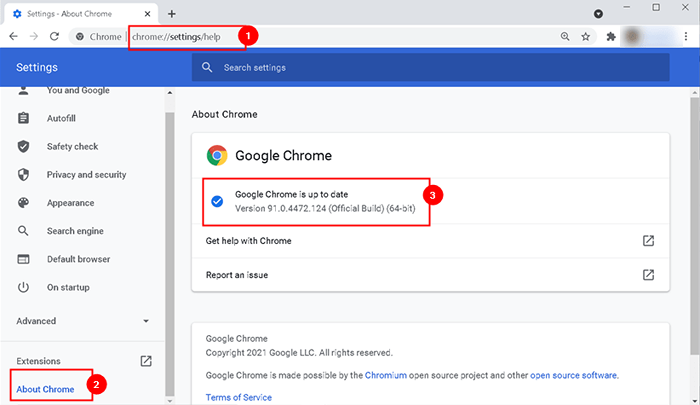
6. Cobalah membersihkan Chrome cache dan cookie. Buka Chrome dan klik tiga titik di sudut kanan atas. Pilih Lebih Banyak Alat -> Data Penjelajahan Jernih. Mengatur Rentang waktu ke Sepanjang waktu Dan Periksa semua opsi untuk menghapus data penelusuran.
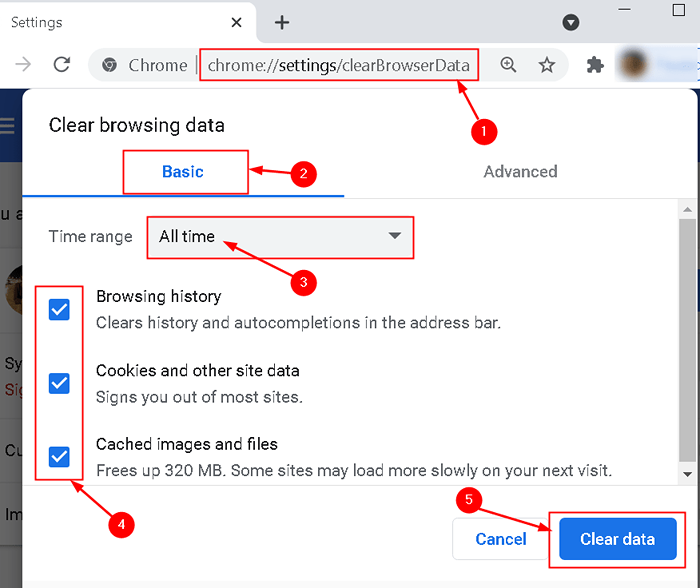
Perbaiki 1 - Ganti nama file yang dapat dieksekusi browser
Banyak pengguna telah memperbaiki kode kesalahan ini dengan mengganti nama chrome yang dapat dieksekusi.
1. Klik kanan di Chrome ikon di desktop Anda dan kemudian klik pada Buka Lokasi File pilihan.
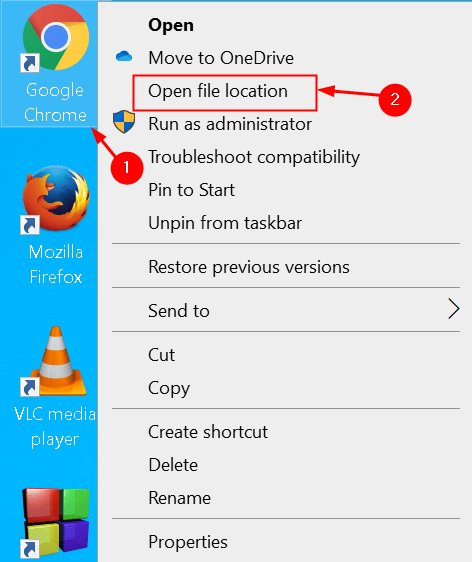
2. Dalam File Explorer yang terbuka dengan folder tempat Chrome berada, temukan file yang dapat dieksekusi bernama chrome.
3. Klik kanan dan pilih Ganti nama untuk mengubah nama yang dapat dieksekusi. Ubah nama menjadi sesuatu yang lain, katakan Chrome1 atau Chromeold.
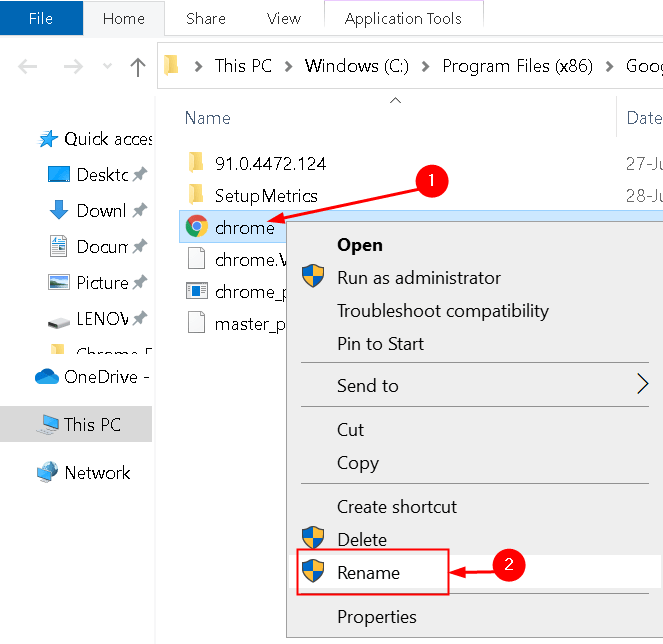
4. Setelah Anda mengganti nama Chrome yang dapat dieksekusi, luncurkan Google Chrome dan buka situs web dan periksa apakah kesalahan masih tetap ada.
Fix 2 - Nonaktifkan Fitur RenderCodeintegrity
Renderercodeintegrity adalah fitur spesifik Windows 10 yang dirancang untuk mencegah kode yang tidak ditandatangani agar dapat mengubah cara memuat halaman Chrome. Berdasarkan laporan pengguna telah diperhatikan bahwa menonaktifkan fitur ini telah membantu beberapa pengguna mengatasi kesalahan ini.
Ubah secara manual menggunakan properti
1. Menemukan Chrome Pintasan di desktop Anda. Klik kanan dan pilih Properti.
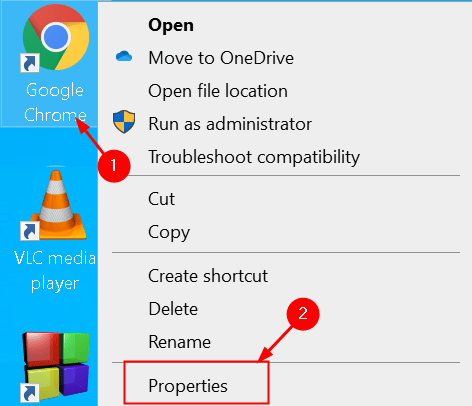
2. Di dalam kotak berlabel Target, Tambahkan ruang dan jenisnya -nonaktifkan-fitur = renderercodeintegrity
3. Klik Menerapkan dan kemudian menyala OKE.
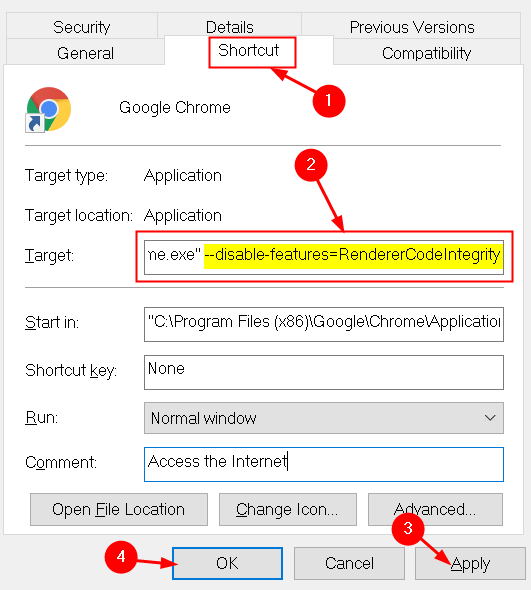
Cara Alternatif - Ubah Menggunakan Registry Editor
1. Membuka Berlari dengan menekan Kunci Windows + R. Jenis Regedit membuka Editor Registri.
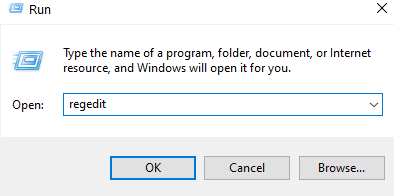
2. Salin dan tempel lokasi di bawah ini di bilah navigasi:
Hkey_local_machine \ software \ policies \ google \ chrome
3. Setelah Anda mencapai lokasi di atas, klik kanan dan pilih Baru dan pilih Nilai dword (32-bit).
4. Beri nama item yang dibuat sebagai RenderCodeIntegrityEnabled.
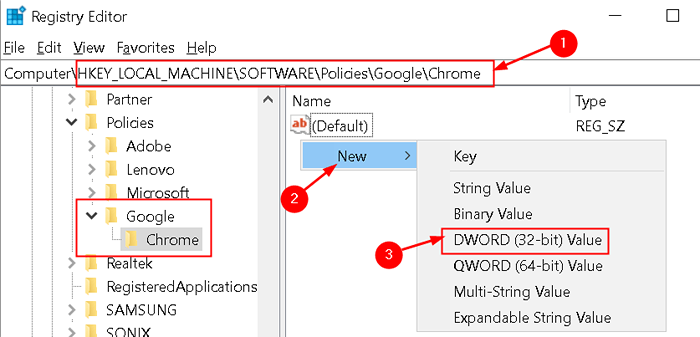
5. Klik dua kali pada item yang baru dibuat dan atur nilainya 0 dalam Nilai data bidang.
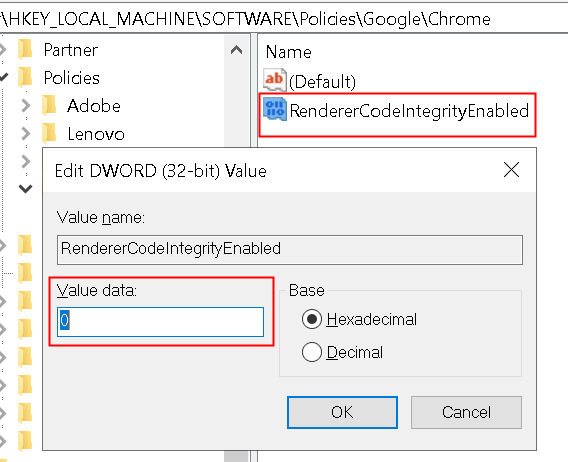
Restart chrome dan periksa apakah itu membantu menghapus masalah yang dihadapi.
Perbaiki 3 - Deteksi RAM yang rusak dengan uji memori
Beberapa pengguna telah menyatakan bahwa mereka dapat menyelesaikan kesalahan ini setelah melakukan tes memori untuk mendeteksi RAM yang salah dalam sistem.
1. Membuka Berlari dialog dengan menekan Kunci Windows + R. Jenis mdsched.exe untuk membuka Alat Diagnostik Memori Windows.
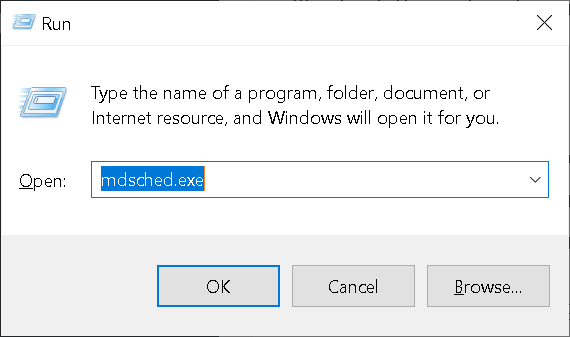
2. Untuk memeriksa sistem masalah memori, klik Restart sekarang dan periksa masalah. Sistem segera restart dan Anda tidak akan dapat menggunakan sistem, jadi pastikan Anda menyimpan semua pekerjaan Anda.
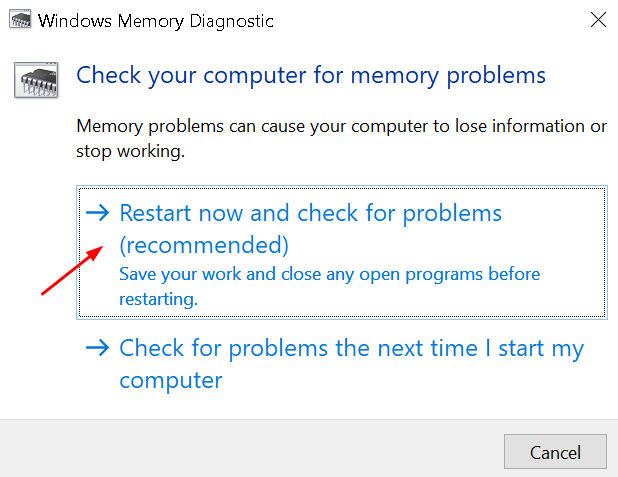
3. Tunggu sistem Anda menyelesaikan tes. Selama proses ini, Anda akan melihat bilah kemajuan dan pesan status akan memberi tahu Anda jika ada masalah yang terdeteksi selama proses. Setelah selesai, sistem akan Reboot secara otomatis dan kembali ke desktop Windows.
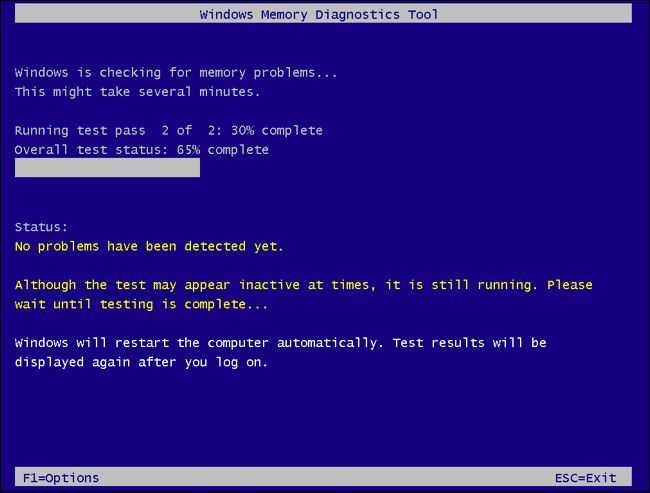
4. Jika hasil tes tidak muncul, buka Penampil acara dengan mengetik eventvwr dalam Berlari dialog (Kunci Windows + R).
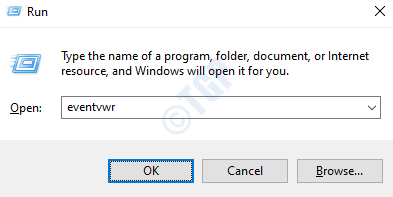
5. Navigasi ke Log Windows> Sistem. Anda dapat melihat daftar sejumlah besar acara. Klik Menemukan di panel kanan.

6. Jenis Memorydiagnostic ke dalam kotak pencarian dan klik Temukan selanjutnya. Ini akan menunjukkan detail pemindaian yang ditampilkan di bagian bawah jendela.
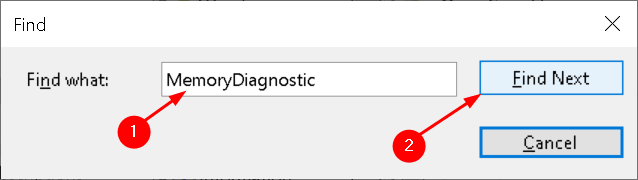
Jika itu menunjukkan kesalahan, itu berarti ada masalah dengan perangkat keras yang perlu diperbaiki.
Perbaiki 4 - Instal Chrome Canary
Beberapa pengguna telah merekomendasikan menginstal chrome canary yang merupakan versi pengembang. Unduh yang dapat dieksekusi untuk Canary Chrome dari tautan ini. Klik dua kali file yang diunduh dan lengkapi instalasi.
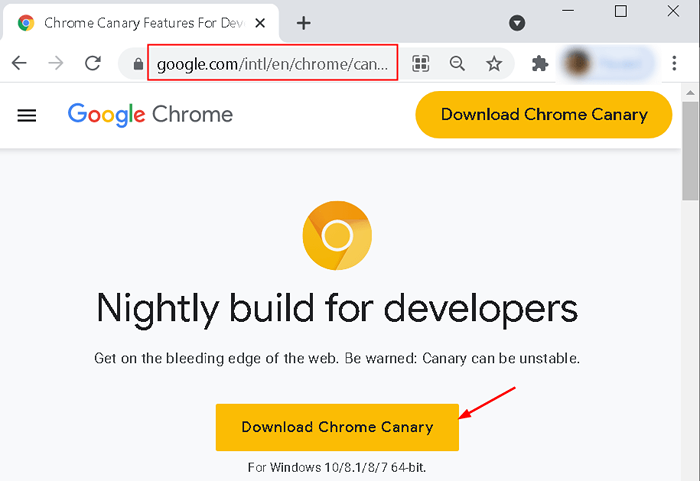
Sekarang Anda dapat membuka Chrome Canary dan memeriksa apakah ini memperbaiki kesalahan status_access_violation.
Perbaiki 5 - Salin folder data pengguna browser yang berfungsi
Beberapa pengguna telah melihat bahwa menyalin folder data pengguna browser yang berfungsi ke folder browser yang memberikan kesalahan membantu mengatasi masalah ini. Sebelum mencoba perbaikan ini tutup chrome dan pastikan Anda mengakhiri semua proses dengan namanya chrome.exe di dalam Pengelola tugas.
1. Navigasi ke %LocalAppdata%\ google dalam File Bar Navigasi Penjelajah.
2. Menyalin folder browser yang memberikan kesalahan dan tempel itu di lokasi di atas dan beri nama sebagai Cadangan.
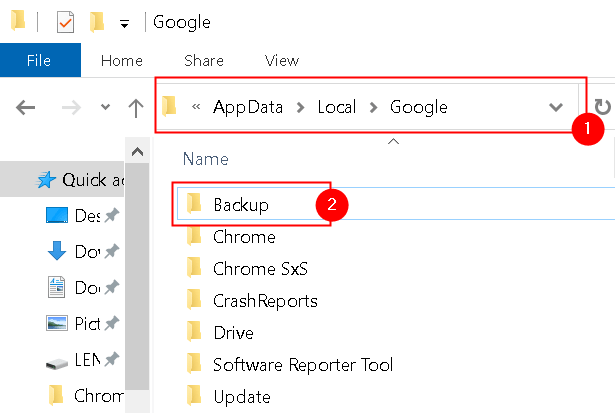
3. Pergi ke Anda folder browser yang berfungsi Dan menyalin itu Data pengguna map. Misalnya, jika browser chrome standar Anda berfungsi, buka folder itu menggunakan %Localappdata%\ google \ chrome dan salin Data pengguna folder di dalamnya.
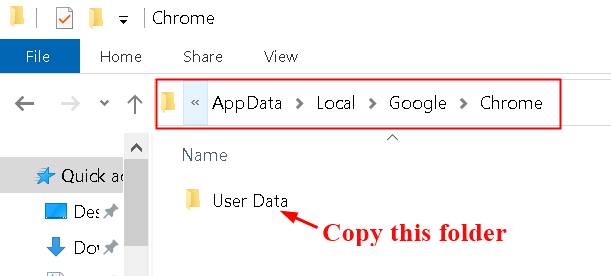
4. Kembali ke folder browser tempat Anda mendapatkan kesalahan (ini Chrome SXS). Tempel yang disalin Data pengguna folder ke dalam ini dan ganti semua file.
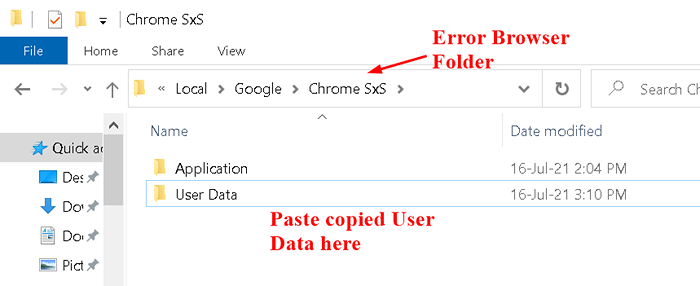
5. Pergi ke Cadangan Folder dibuat di langkah 1 di atas. Menavigasi Data Pengguna> Default dan salin bookmark, cookie, riwayat, dan data login yang mengembalikan data Anda. Tempel di folder browser Anda di mana Anda mendapatkan kesalahan.
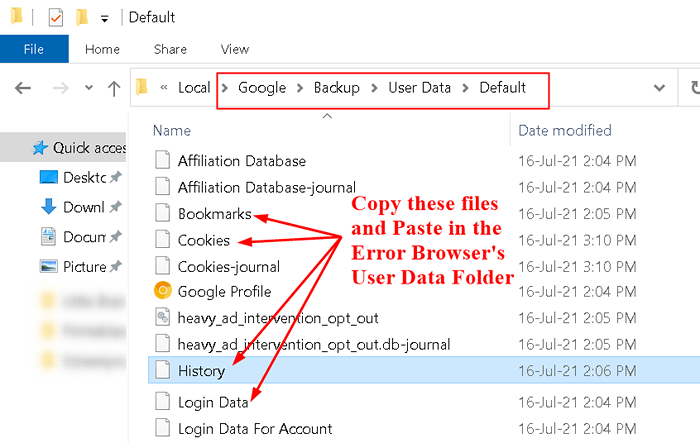
Setelah Anda menyelesaikan langkah -langkah di atas, buka browser yang menunjukkan kesalahan dan periksa apakah sudah diperbaiki.
Perbaiki 6 - instal ulang Chrome
Pengguna telah melaporkan bahwa menggunakan versi Chrome yang tidak stabil dapat menyebabkan beberapa masalah dan satu -satunya cara untuk memperbaikinya adalah dengan mengunduh versi stabil Google Chrome.
1. Tekan Kunci Windows + R untuk membuka Berlari dialog. Jenis appwiz.cpl membuka Program & Fitur.
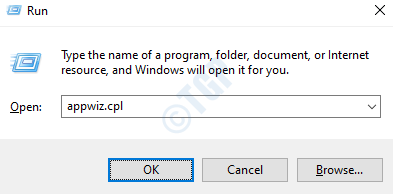
2. Navigasi ke Google Chrome dan klik pada Uninstall Tombol di atas.
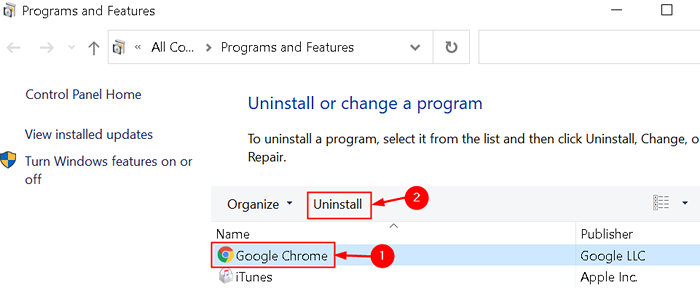
3. Setelah Google Chrome dihapus instalisasi, unduh itu versi stabil Chrome dari situs resminya. Install dan periksa apakah kode kesalahan masih terjadi.
Perbaiki 7 - Nonaktifkan Ekstensi Chrome
Ekstensi dapat menjadi salah satu alasan utama kode kesalahan ini yang disebabkan karena salah urus kode. Beberapa pengguna telah mencoba memperbaiki kesalahan ini dengan menonaktifkan semua ekstensi chrome karena tidak diketahui ekstensi mana yang membuat kode kesalahan.
1. Meluncurkan Google Chrome dan ketik chrome: // ekstensi Di bilah alamat untuk melihat semua ekstensi yang dipasang di Chrome.
2. Beralih semua ekstensi dan periksa apakah kesalahan terjadi.
3. Jika terjadi kesalahan, coba mengaktifkan satu ekstensi pada suatu waktu untuk mencari tahu mana yang menyebabkan kode kesalahan.
4. Setelah Anda mengidentifikasi ekstensi bermasalah pada Chrome, hapus dengan mengklik pada Menghapus tombol di sebelahnya.
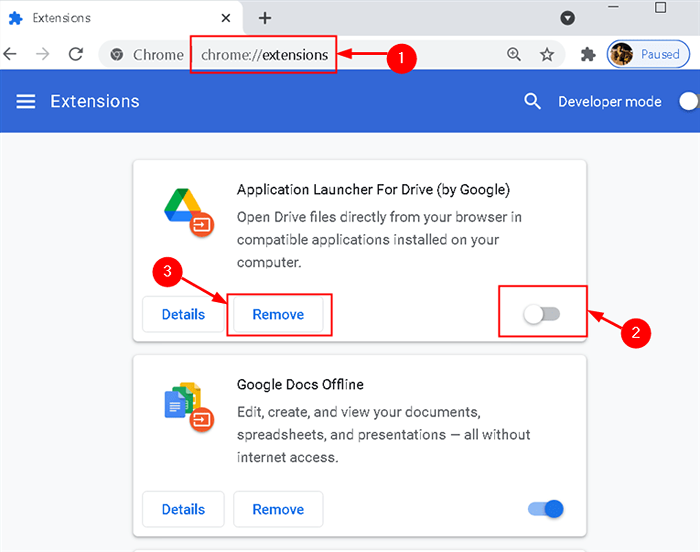
5. Instal an Ekstensi Adblock Jika Anda tidak memilikinya di chrome Anda. Itu akan memblokir semua s dari halaman chrome.
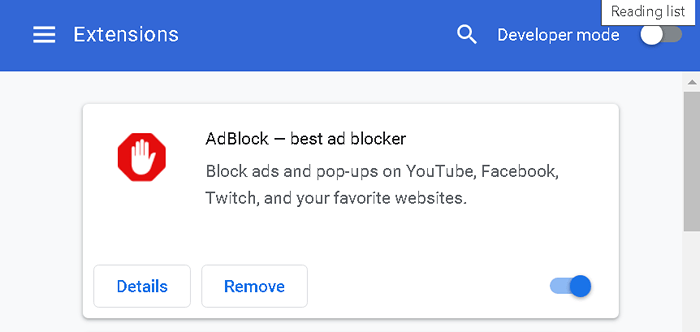
Perbaiki 8 - Setel Chrome untuk dijalankan dengan Akses Administrator
1. Temukan Pintasan Chrome di desktop Anda. Klik kanan lalu pilih Properti.
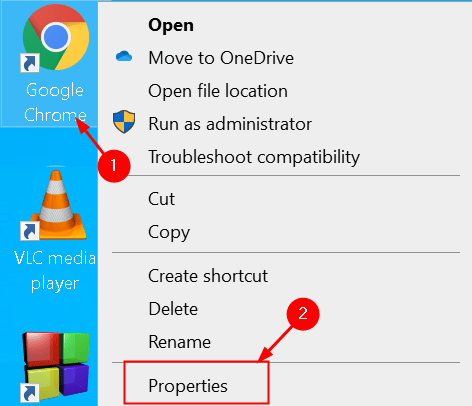
2. Di jendela Properties, pilih Jalan pintas tab dan klik pada Canggih tombol dibawah.
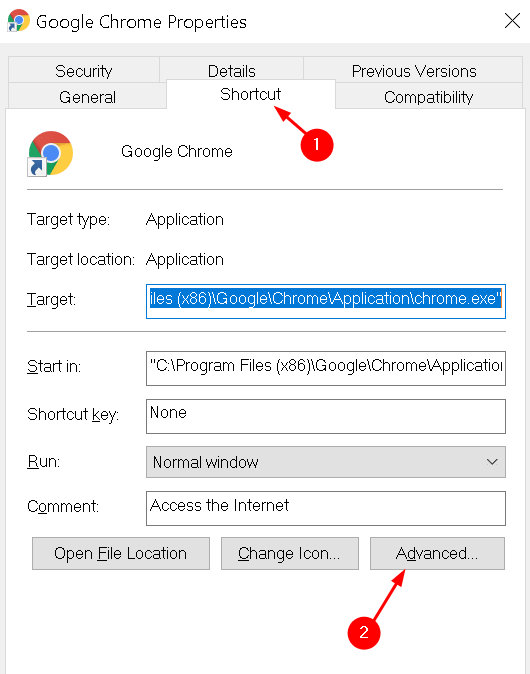
3. Memeriksa kotak di sebelah Jalankan sebagai administrator dan klik OKE.
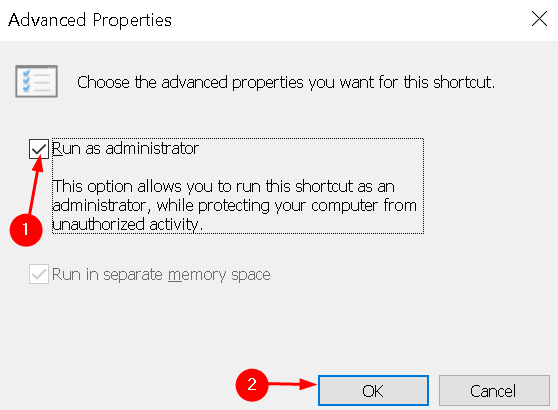
4. Coba jalankan Google Chrome melalui jalan pintas yang mana izin akses yang kami ubah.
5. Mengganti Pintasan apa pun di bilah tugas dengan yang baru. Klik kanan pada pintasan bilah tugas dan pilih Unpin dari taskbar.
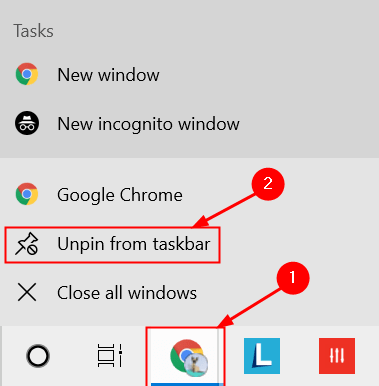
6. Buka Google Chrome dengan pintasan desktop yang memiliki akses administrator, klik kanan ikon ini di bilah tugas dan pilih Pin ke Taskbar.
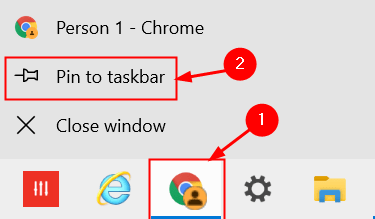
Perbaiki 9 - Nonaktifkan kotak pasir krom
Lingkungan kotak pasir adalah platform pengujian dan pementasan yang tidak memungkinkan kode diuji untuk membuat perubahan pada kode dan database yang ada. Beberapa pengguna telah melaporkan bahwa kadang -kadang, fitur ini dapat menyebabkan Google Chrome melakukan kesalahan.
1. Klik kanan di pintasan Google Chrome di desktop Anda dan pilih Properti.
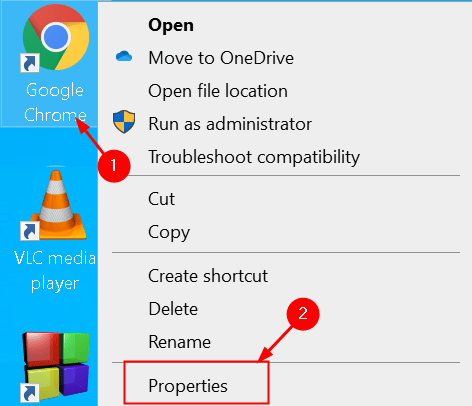
2. Pilih Jalan pintas tab dan ketik "-Tidak -sandbox" (tanpa kutipan) Setelah jalur ke aplikasi di Target kotak input. Pastikan untuk memasukkan satu ruang antara bagian exe jalur dan tanda hubung pertama di “-No-Sandbox."
3. Klik Menerapkan untuk menyimpan perubahan dan kemudian OKE.
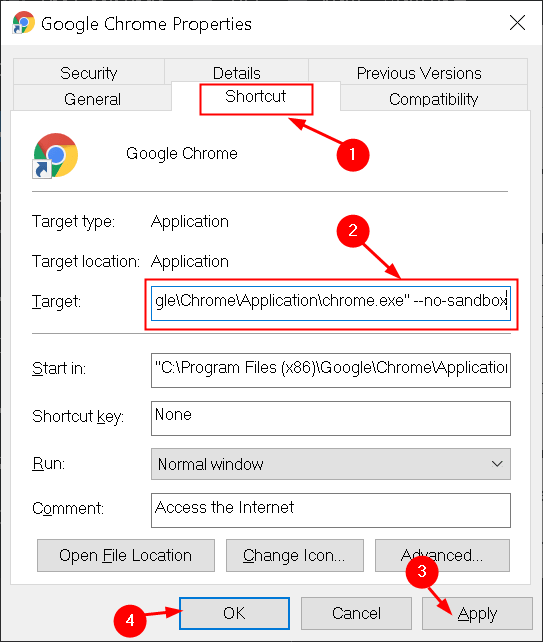
Luncurkan Google Chrome dengan Sandbox Dinonaktifkan dan periksa apakah kesalahannya diselesaikan.
Perbaiki 10 - Coba browser alternatif
Kesalahan status_access_violation adalah masalah khusus browser yang sebagian besar terjadi di browser web berbasis kromium seperti Google Chrome dan Microsoft Edge. Jika Anda menghadapi kesalahan di Chrome, Anda dapat mencoba Microsoft Edge atau Mozilla Firefox dan sebaliknya jika kesalahannya ada di tepi Microsoft. Ini harus menjadi perbaikan terakhir Anda jika tidak ada yang berfungsi di atas karena Anda perlu menunggu Google memperbarui Chrome untuk memperbaiki masalah ini.
Terima kasih sudah membaca.
Kami berharap artikel ini telah membantu Anda menyelesaikan kode kesalahan status_access_violation di Chrome. Berkomentar dan beri tahu kami jika ada perbaikan lain yang berhasil untuk Anda.
- « Cara menggunakan fitur pengetikan suara di notepad windows 11
- Cara menginstal windows 11 pada pc windows 10 yang tidak kompatibel »

